مواد جي جدول
ڪجهه وقت اڳ اسان Excel Data Validation جي صلاحيتن کي ڳولڻ شروع ڪيو ۽ سکيا ته ڪيئن ڪاما سان الڳ ٿيل فهرست، سيلز جي حد يا نالي واري حد جي بنياد تي Excel ۾ هڪ سادي ڊراپ-ڊائون لسٽ ٺاهي سگهجي ٿي.
اڄ، اسان هن خصوصيت جي کوٽائي تي تحقيق ڪرڻ وارا آهيون ۽ سکو ته ڪيئن ٺاهيندا cascading ڊراپ ڊائون لسٽون جيڪي چونڊون ڏيکارينديون آهن ان جي بنياد تي چونڊيل قيمت جي لحاظ کان پهرين ڊراپ ڊائون ۾. ان کي مختلف انداز ۾ رکڻ لاءِ، اسان هڪ ايڪسل ڊيٽا جي تصديق واري لسٽ ٺاهينداسين ٻي لسٽ جي قيمت جي بنياد تي.
ڪيئن ٺاهيون هڪ کان وڌيڪ انحصار ڊراپ ڊائون ايڪسسل ۾
ملٽي ٺاهڻ Excel ۾ سطح تي منحصر ڊراپ-ڊائون لسٽون آسان آھن. توھان کي ضرورت آھي ڪجھ نالي جي حدن ۽ INDIRECT فارمولا. اهو طريقو سڀني نسخن سان ڪم ڪري ٿو Excel 365 - 2010 ۽ اڳئين.
1. ڊراپ-ڊائون لسٽن لاءِ داخلائون ٽائيپ ڪريو
سڀ کان پهريان، ٽائپ ڪريو داخلائون جيڪي توھان ظاھر ڪرڻ چاھيو ٿا ڊراپ-ڊائون لسٽن ۾، ھر لسٽ الڳ ڪالمن ۾. مثال طور، مان ميوو ايڪسپورٽرز جو هڪ cascading ڊراپ ڊائون ٺاهي رهيو آهيان ۽ منهنجي سورس شيٽ جي ڪالمن A ( Fruit ) ۾ پهرين ڊراپ ڊائون جون شيون شامل آهن ۽ 3 ٻيا ڪالمن انحصار ٿيل ڊراپ ڊائون لاءِ شيون لسٽ ڪري رهيو آهي.<1
10>1>6>2. نالي واريون حدون ٺاهيو
هاڻي توهان کي پنهنجي مکيه فهرست ۽ هر هڪ منحصر فهرستن لاءِ نالا ٺاهڻ گهرجن. توهان اهو ڪري سگهو ٿا يا ته نئون نالو شامل ڪندي نالو مئنيجر ونڊو ( فارمول ٽئب > نالو مئنيجر > نئون) يا ٽائپ ڪرينشاني) ۽ مطلق قطار ($ سان) حوالن جهڙوڪ = Sheet2!B$1.
نتيجي طور، B1 جي منحصر ڊراپ ڊائون لسٽ سيل B2 ۾ ظاهر ٿيندي؛ C1 جو انحصار ڊراپ ڊائون C2 ۾ ڏيکاريندو، وغيره.

۽ جيڪڏهن توهان ڊراپ ڊائونز کي ٻين قطار ڏانهن نقل ڪرڻ جو ارادو ڪيو (يعني هيٺ ڪالم)، پوءِ مطلق ڪالم ($ سان) ۽ لاڳاپو قطار ($ کان سواءِ) ڪوآرڊينيٽ استعمال ڪريو جهڙوڪ = Sheet2!$B1.
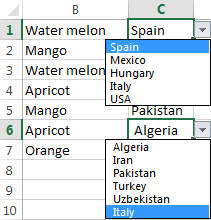
ڊراپ ڊائون سيل کي نقل ڪرڻ لاءِ ھدايت، ھڪڙو لاڳاپيل حوالو استعمال ڪريو (بغير $ نشاني) جھڙوڪ = Sheet2!B1.
2.3. انحصار مينيو جي داخلائن کي ٻيهر حاصل ڪرڻ لاءِ هڪ نالو ٺاهيو
هر هڪ منحصر فهرستن لاءِ منفرد نالا ترتيب ڏيڻ جي بدران جيئن اسان اڳئين مثال ۾ ڪيو هو، اسان هڪ نالي فارمولا ٺاهڻ وارا آهيون. ڪنهن خاص سيل يا سيلز جي هڪ حد تائين مقرر نه ڪيو ويو آهي. اهو ٻئي ڊراپ ڊائون لاءِ داخلائن جي صحيح لسٽ ٻيهر حاصل ڪندو ان تي منحصر آهي ته پهرين ڊراپ ڊائون لسٽ ۾ ڪهڙي چونڊ ڪئي وئي آهي. هن فارمولا کي استعمال ڪرڻ جو بنيادي فائدو اهو آهي ته توهان کي نوان نالا ٺاهڻ جي ضرورت نه پوندي جيئن توهان پهرين ڊراپ-ڊائون لسٽ ۾ نوان داخلائون شامل ڪندا - هڪ نالي وارو فارمولا انهن سڀني کي ڍڪيندو آهي.
توهان هڪ نئون ايڪسل نالو ٺاهيو هن فارمولا سان:
=INDEX(exporters_tbl,,MATCH(fruit,fruit_list,0))
ڪٿي:
- 15>
-
fruit- سيل جو نالو جنهن ۾ پهرين ڊراپ-ڊائون لسٽ آهي (مرحلي 2.2 ۾ ٺاهيل)؛ -
fruit_list- نالو ٽيبل جي هيڊر قطار جي حوالي سان (ٺاهيلقدم 2.1).
exporters_tbl - ٽيبل جو نالو (مرحلي 1 ۾ ٺهيل)؛ مون ان کي نالو ڏنو exporters_list ، جيئن توھان ھيٺ ڏنل اسڪرين شاٽ ۾ ڏسو.
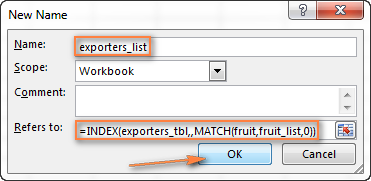
چڱو ، توهان اڳ ۾ ئي ڪم جو وڏو حصو ڪيو آهي! آخري مرحلي تي پهچڻ کان اڳ، اهو سٺو خيال ٿي سگهي ٿو کولڻ لاءِ نالو مئنيجر (Ctrl + F3 ) ۽ نالن ۽ حوالن جي تصديق ڪريو:
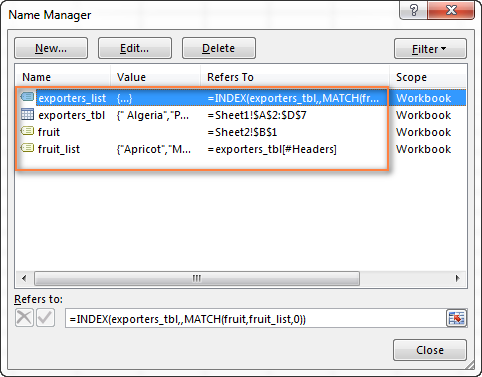
3. سيٽ اپ ڪريو ايڪسل ڊيٽا جي تصديق
هي اصل ۾ آسان حصو آهي. ٻن نالي واري فارمولين جي جاءِ تي، توھان معمول جي طريقي سان ڊيٽا جي تصديق قائم ڪريو ( Data tab > Data validation ).
- پهرين لاءِ ڊراپ-ڊائون لسٽ، ماخذ خاني ۾، داخل ڪريو =fruit_list (نالو جيڪو قدم 2.1 ۾ ٺاهيو ويو آهي).
- انحصار ڊراپ-ڊائون لسٽ لاءِ، داخل ڪريو =exporters_list (نالو قدم 2.3 ۾ ٺاهيل).
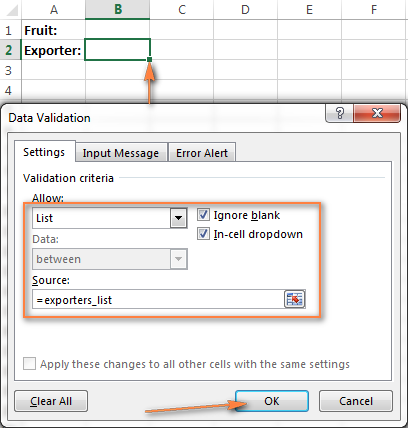
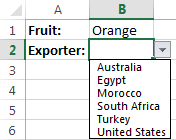
ھي ڊائيٽي ايڪسل ڊراپ ڊائون، ٻين سڀني معاملن ۾ مڪمل , ۾ ھڪڙي نقص آھي - جيڪڏھن توھان جي ماخذ جدول جي ڪالمن ۾ مختلف شيون شامل آھن، خالي قطارون توھان جي مينيو ۾ ھن طرح نظر اينديون:
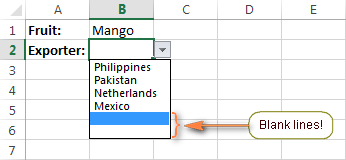
ان کان خالي قطارون خارج ڪريو dynamic cascading dropdown
جيڪڏهن توهان پنهنجي ڊراپ-ڊائون خاني ۾ ڪنهن به خالي لڪير کي صاف ڪرڻ چاهيو ٿا، ته توهان کي هڪ قدم اڳتي وڌڻو پوندو ۽ INDEX/MATCH فارمولا کي بهتر ڪرڻو پوندو جيڪو انحصار متحرڪ ڊراپ-ڊائون لسٽ ٺاهڻ لاءِ استعمال ڪيو ويندو آهي.
خيال استعمال ڪرڻ آهي2 INDEX فنڪشن، جتي پھريون مٿئين کاٻي سيل حاصل ڪري ٿو ۽ ٻيو وري رينج جي ھيٺئين-ساڄي سيل ڏانھن، يا OFFSET فنڪشن نسٽڊ INDEX ۽ COUNTA سان. تفصيلي قدم ھيٺ ڏنل آھن:
1. ٻه اضافي نالا ٺاھيو
فارمولا کي تمام گھڻا نه بڻائڻ لاءِ، ھيٺ ڏنل سادي فارمولين سان ڪجھ مددگار نالا ٺاھيو پھريون:
- ھڪڙو نالو نالو col_num منتخب ڪالمن جو حوالو ڏيڻ لاءِ:
=MATCH(fruit,fruit_list,0) - هڪ نالو جنهن کي entire_col سڏيو وڃي ٿو چونڊيل ڪالمن جو حوالو ڏيڻ لاءِ (ڪالمن جو نمبر نه، پر سڄو ڪالم):
=INDEX(exporters_tbl,,col_num)
مٿين فارمولن ۾، exporters_tbl توهان جي ماخذ ٽيبل جو نالو آهي، fruit سيل جو نالو آهي جنهن ۾ پهريون ڊراپ ڊائون آهي، ۽ fruit_list اهو نالو آهي جيڪو ٽيبل جي هيڊر قطار جي حوالي ڪري ٿو. <1
2. انحصار ٿيل ڊراپ ڊائون لاءِ نالي وارو حوالو ٺاھيو
اڳيون، ھيٺ ڏنل فارمولين مان ڪنھن ھڪ کي استعمال ڪريو ھڪڙو نئون نالو ٺاھڻ لاءِ (اچو ته ان کي سڏين exporters_list2 ) انحصار ٿيل ڊراپ ڊائون لسٽ سان استعمال ڪرڻ لاءِ:
=INDEX(exporters_tbl,1,col_num) : INDEX(exporters_tbl, COUNTA(entire_col), col_num)
=OFFSET(INDEX(exporters_tbl,1,col_num),0,0,COUNTA(entire_col))
3. ڊيٽا جي تصديق لاڳو ڪريو
آخرڪار، ان سيل کي چونڊيو جنهن ۾ منحصر ڊراپ ڊائون هجي ۽ داخل ڪري ڊيٽا جي تصديق لاڳو ڪريو = exporters_list2 (اڳئين مرحلي ۾ ٺاهيل نالو) ذريعو ۾ باڪس.
هيٺ ڏنل اسڪرين شاٽ ڏيکاري ٿو نتيجو متحرڪ ڊراپ ڊائون مينيو Excel ۾ جتي سڀئي خالي لائينون ختم ٿي ويون آهن!
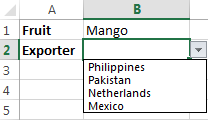
نوٽ. جڏهن متحرڪ ڪاسڪيڊنگ ڊراپ ڊائون لسٽن سان ڪم ڪنديمٿي ڏنل فارمولن سان ٺهيل، ٻيو مينيو ۾ چونڊ ڪرڻ کان پوءِ صارف کي پهرين ڊراپ ڊائون ۾ قدر تبديل ڪرڻ کان ڪجھ به نه روڪيندو، نتيجي طور، پرائمري ۽ سيڪنڊري ڊراپ ڊائونز ۾ چونڊون بي ترتيب ٿي سگهن ٿيون. توهان پهرين باڪس ۾ تبديلين کي بلاڪ ڪري سگهو ٿا ٻئي ۾ چونڊ ٿيڻ کان پوءِ يا ته VBA يا پيچيده فارمولو استعمال ڪندي هن سبق ۾ تجويز ڪيل.
هي اهو آهي ته توهان هڪ ايڪسل ڊيٽا جي تصديق واري لسٽ ٺاهي سگهو ٿا ٻي فهرست جي قدرن جي بنياد تي. مھرباني ڪري اسان جا نمونا ڪم بڪ ڊائون لوڊ ڪرڻ لاءِ آزاد ٿيو ته عمل ۾ cascading ڊراپ-ڊائون لسٽون ڏسڻ لاءِ. پڙهڻ لاءِ مهرباني!
ڊائون لوڊ ڪرڻ لاءِ مشق ورڪ بڪ
ڪاسڪيڊنگ ڊراپ ڊائون نمونو 1- آسان ورزن
ڪاسڪيڊنگ ڊراپ ڊائون نمونو 2 - جديد ورزن بغير خالي
نالو سڌو نالو باڪس۾. 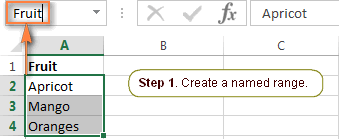
نوٽ. مھرباني ڪري ڌيان ڏيو ته جيڪڏھن توھان جي پھرين قطار ڪالمن جي ھيڊر وانگر آھي جيئن توھان مٿي اسڪرين شاٽ ۾ ڏسو، توھان ان کي نالي واري حد ۾ شامل نه ڪندا.
تفصيل قدم قدم جي هدايتن لاءِ مهرباني ڪري ڏسو ايڪسل ۾ نالو ڪيئن بيان ڪجي.
ياد رکڻ لاءِ شيون:
- جنهن لاءِ شيون پهرين ڊراپ-ڊائون لسٽ ۾ ظاهر ٿيڻ لازمي آهي هڪ لفظ داخل ٿيڻ، مثال طور. خودڪ ، آم ، نارنگي . جيڪڏهن توهان وٽ ٻه، ٽي يا وڌيڪ لفظن تي مشتمل شيون آهن، ته مهرباني ڪري ڏسو ته ڪيئن ٺاهجي هڪ cascading dropdown with multi-word entries.
- انحصار لسٽن جا نالا بلڪل ساڳيا هجڻ گهرجن جيئن مکيه ۾ ملندڙ داخلا فهرست. مثال طور، ظاهر ٿيڻ لاءِ منحصر لسٽ جڏهن " Mango " کي پهرين ڊراپ-ڊائون لسٽ مان چونڊيو وڃي ته نالو رکيو وڃي Mango .
جڏهن ڪيو وڃي ، توهان نالو مئنيجر ونڊو کولڻ لاءِ Ctrl+F3 کي دٻائڻ چاهيو ٿا ۽ چيڪ ڪريو ته ڇا سڀني لسٽن ۾ صحيح نالا ۽ حوالا آهن.
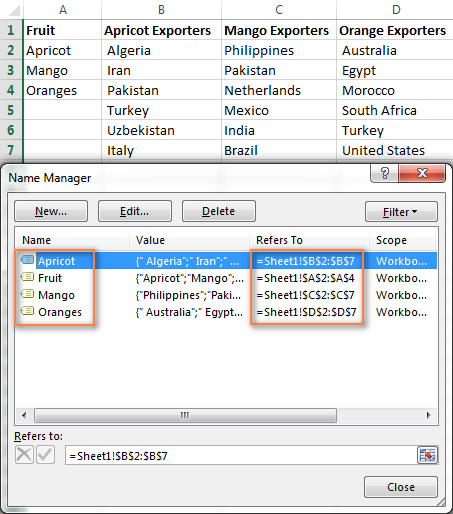
3 . پهرين (مکيه) ڊراپ-ڊائون لسٽ ٺاهيو
- ساڳئي يا ٻي اسپريڊ شيٽ ۾، هڪ سيل يا ڪيترائي سيل چونڊيو جن ۾ توهان چاهيو ٿا ته توهان جي بنيادي ڊراپ-ڊائون لسٽ ظاهر ٿئي.
- Data ٽئب تي وڃو، Data Validation تي ڪلڪ ڪريو ۽ هيٺ ڏنل فهرست کي منتخب ڪندي معمولي طريقي سان نالي واري حد جي بنياد تي ڊراپ ڊائون لسٽ قائم ڪريو. اجازت ڏيو ۽ رينج جو نالو داخل ڪريو ۾12>
نتيجي طور، توھان وٽ توھان جي ورڪ شيٽ ۾ ھڪڙو ڊراپ-ڊائون مينيو ھوندو جھڙو آھي:
20>
4. منحصر ڊراپ-ڊائون لسٽ ٺاهيو
پنهنجي منحصر ڊراپ-ڊائون مينيو لاءِ سيل چونڊيو ۽ ايڪسل ڊيٽا جي تصديق کي ٻيهر لاڳو ڪريو جيئن اڳئين قدم ۾ بيان ڪيو ويو آهي. پر هن ڀيري، حد جي نالي جي بدران، توهان هيٺ ڏنل فارمولا داخل ڪريو ذريعو فيلڊ:
=INDIRECT(A2)جتي A2 سيل آهي توهان جي پهرين (پرائمري) سان ڊراپ-ڊائون لسٽ.
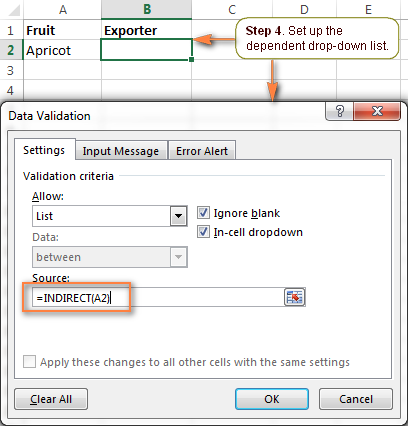
جيڪڏهن سيل A2 هن وقت خالي آهي، توهان کي غلطي جو پيغام ملندو " ذريعو في الحال هڪ غلطي جو اندازو لڳائي ٿو. ڇا توهان جاري رکڻ چاهيو ٿا ? "
محفوظ طور تي ڪلڪ ڪريو ها ، ۽ جيئن ئي توهان پهرين ڊراپ-ڊائون مينيو مان هڪ شئي کي چونڊيو، توهان کي ان سان لاڳاپيل داخلائون ڏسڻ ۾ اينديون ٻئي، منحصر. , drop-down list.
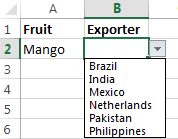
5. هڪ ٽيون منحصر ڊراپ ڊائون لسٽ شامل ڪريو (اختياري)
جيڪڏهن ضرورت هجي، توهان هڪ 3rd cascading ڊراپ-ڊائون لسٽ شامل ڪري سگهو ٿا جيڪو يا ته ٻئين ڊراپ-ڊائون مينيو ۾ چونڊ تي يا پهرين ۾ چونڊ تي منحصر آهي. ٻه ڊراپ ڊائونز.
سيٽ اپ ڪريو ٽيون ڊراپ ڊائون جيڪو انحصار ڪري ٿو ٻي لسٽ تي
توهان هن قسم جي ڊراپ ڊائون لسٽ کي ساڳي فيشن ۾ ٺاهي سگهو ٿا جيئن اسان صرف هڪ سيڪنڊ تي منحصر ڊراپ ڪيو آهي. هيٺيون مينيو. مٿي ذڪر ڪيل 2 اهم شيون ياد رکو، جيڪي ضروري آهنتوهان جي cascading ڊراپ-ڊائون لسٽن جو صحيح ڪم.
مثال طور، جيڪڏهن توهان ڪالم C ۾ علائقن جي هڪ فهرست ڏيکارڻ چاهيو ٿا، ان تي منحصر آهي ته ڪالم B ۾ ڪهڙي ملڪ کي چونڊيو ويو آهي، توهان هر هڪ لاءِ علائقن جي هڪ فهرست ٺاهيو. ملڪ ۽ ان کي ملڪ جي نالي پٺيان نالو ڏيو، بلڪل جيئن ملڪ ٻئي ڊراپ ڊائون لسٽن ۾ ظاهر ٿئي ٿو. مثال طور، هندستاني علائقن جي هڪ فهرست کي "هندستان" جو نالو ڏيڻ گهرجي، چيني علائقن جي هڪ فهرست - "چين"، وغيره.
ان کان پوء، توهان 3rd ڊراپ ڊائون لاء سيل چونڊيو (C2 اسان جي ڪيس) ۽ هيٺ ڏنل فارمولا سان ايڪسل ڊيٽا جي تصديق لاڳو ڪريو (B2 سيل آهي ٻئي ڊراپ-ڊائون مينيو سان جنهن ۾ ملڪن جي فهرست شامل آهي):
=INDIRECT(B2)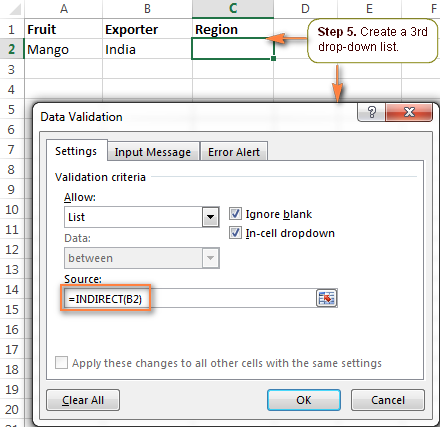
هاڻي، هر دفعي توهان هندستان کي ڪالم B ۾ ملڪن جي فهرست هيٺ چونڊيندا، توهان کي ٽئين ڊراپ ڊائون ۾ هيٺيان اختيار ملندا:
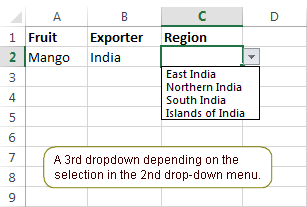
نوٽ. علائقن جي ڏيکاريل فهرست هر ملڪ لاءِ منفرد آهي پر ان جو دارومدار پهرين ڊراپ-ڊائون لسٽ ۾ چونڊ تي نه آهي. 23 :
- نالن جي حدن جا اضافي سيٽ ٺاھيو، ۽ انھن کي پنھنجي پھرين ٻن ڊراپ ڊائونز ۾ لفظن جي مجموعن لاءِ نالو ڏيو. مثال طور، توهان وٽ آهي آم، نارنگي وغيره. پهرين لسٽ ۾ ۽ هندستان، برازيل وغيره. ٻئين ۾.پوءِ توھان ٺاھيو نالن جون حدون MangoIndia , MangoBrazil , OrangesIndia , OrangesBrazil , etc. انھن نالن ۾ انڊر اسڪور يا ٻيا اضافي اکر شامل نه ھجن .
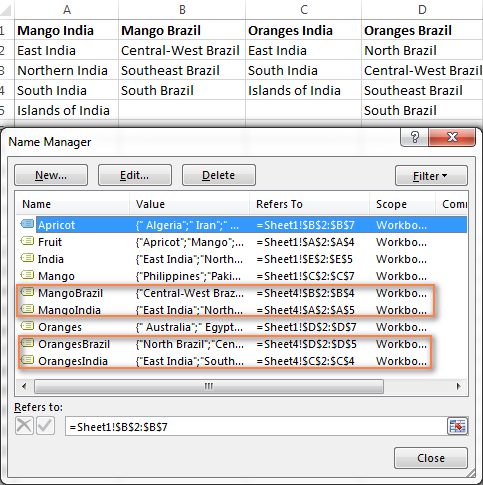
- اپلائي ڪريو ايڪسل ڊيٽا جي تصديق INDIRECT SUBSTITUTE فارمولا سان جيڪو داخلن جي نالن کي پهرين ٻن ڪالمن ۾ گڏ ڪري ٿو، ۽ نالن مان اسپيس کي هٽائي ٿو. مثال طور، سيل C2 ۾، ڊيٽا جي تصديق جو فارمولا هوندو:
- توهان جي پرائمري ڊراپ ڊائون لسٽ ۾ شيون هڪ لفظ هجڻ گهرجن. داخلائون. ڏسو ته ڪھڙيءَ طرح ٺاھيندڙ ڊراپ-ڊائون لسٽون گھڻن لفظن جي داخلائن سان.
- اھو طريقو ڪم نه ڪندو جيڪڏھن توھان جي مکيه ڊراپ-ڊاؤن لسٽ ۾ داخل ٿيل اکر شامل آھن جن جي حدن جي نالن ۾ اجازت نه آھي، جھڙوڪ ھائيفن ( -)، ampersand (&) وغيره. حل اهو آهي ته هڪ متحرڪ cascading ڊراپ ڊائون ٺاهيو جنهن ۾ هي پابندي نه هجي.
- هن طريقي سان ٺاهيل ڊراپ ڊائون مينيو خودڪار طريقي سان اپڊيٽ نه ٿيندا آهن يعني توهان کي ڪرڻو پوندو. نالي جي حدن کي تبديل ڪريوحوالا هر وقت جڏهن توهان ماخذ جي فهرستن ۾ شيون شامل يا ختم ڪريو ٿا. هن حد تائين حاصل ڪرڻ لاءِ، ڪوشش ڪريو هڪ متحرڪ ڪاسڪيڊنگ ڊراپ ڊائون لسٽ.
- توهان کي صرف 3 نالي واريون حدون ٺاهڻ گهرجن، ڪابه پرواهه ناهي.مکيه ۽ منحصر فهرستن ۾ ڪيتريون ئي شيون آهن.
- توهان جي فهرستن ۾ گھڻن لفظن جون شيون ۽ ڪي خاص اکر شامل ٿي سگھن ٿا.
- داخلن جو تعداد ھر ڪالمن ۾ مختلف ٿي سگھي ٿو.
- داخلن جي ترتيب سان ڪو فرق نٿو پوي.
- آخرڪار، ماخذ لسٽن کي برقرار رکڻ ۽ تبديل ڪرڻ تمام آسان آهي.
=INDIRECT(SUBSTITUTE(A2&B2," ",""))
جتي A2 ۽ B2 ۾ پهريون ۽ ٻيو ڊراپ ڊائونز شامل آهن، ترتيب سان.
نتيجي طور، توهان جو ٽيون ڊراپ -ڊائون لسٽ انهن علائقن کي ڏيکاريندي جيڪي فروٽ ۽ ملڪ جي پهرين 2 ڊراپ ڊائون لسٽن ۾ چونڊيل آهن.
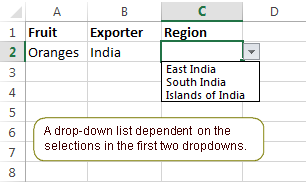
هي Excel ۾ ڊراپ-ڊائون بڪس ٺاهڻ جو آسان طريقو آهي. بهرحال، هن طريقي ۾ ڪيتريون ئي حدون آهن.
هن طريقي جون حدون:
ڪياسڪيڊنگ ڊراپ-ڊائون لسٽون گھڻن لفظن جي داخلائن سان ٺاهيو
انڊائريڪٽ فارمولا جيڪي اسان مثال ۾ استعمال ڪيا آهن. مٿي صرف هڪ لفظ شيون سنڀالي سگھن ٿا. مثال طور، فارمولا =INDIRECT(A2) اڻ سڌي طرح سيل A2 جو حوالو ڏئي ٿو ۽ نالي واري حد کي ڏيکاري ٿو بلڪل ساڳي نالي سان جيئن حوالو ڪيل سيل ۾ آهي. بهرحال، Excel نالن ۾ خالن جي اجازت نه آهي، ان ڪري هي فارمولا گهڻن لفظن جي نالن سان ڪم نه ڪندو.
حل اهو آهي ته INDIRECT فنڪشن کي SUBSTITUTE جي ميلاپ ۾ استعمال ڪيو وڃي جيئن اسان 3rd ٺاهڻ وقت ڪيو. ڊراپ ڊائون.
فرض ڪريو توھان وٽ آھي Water melon مصنوعات ۾. انهي صورت ۾، توهان واٽر ميلون ايڪسپورٽ ڪندڙن جي هڪ فهرست جو نالو ڏيو جنهن ۾ هڪ لفظ خالي هجي - Watermelon .
پوءِ، ٻئي ڊراپ ڊائون لاءِ، هيٺ ڏنل فارمولا سان Excel Data Validation لاڳو ڪريو جيڪو ختم ڪري ٿو. سيل A2 ۾ نالي مان اسپيس:
=INDIRECT(SUBSTITUTE(A2," ",""))
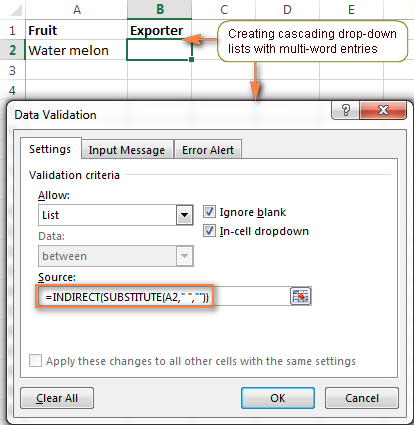
پرائمري ڊراپ ڊائون لسٽ ۾ تبديلين کي ڪيئن روڪيو
هيٺ ڏنل منظر جو تصور ڪريو . توهان جي استعمال ڪندڙ سڀني ڊراپ-ڊائون لسٽن ۾ چونڊون ڪيون آهن، پوء انهن پنهنجو ذهن تبديل ڪيو، پهرين لسٽ ڏانهن واپس ويا، ۽ ٻيو شيون چونڊيو. نتيجي طور، 1st ۽ 2nd چونڊون بي مثال آهن. ائين ٿيڻ کان روڪڻ لاءِ، توھان چاھيو ٿا چاھيو ڪنھن به تبديليءَ کي بلاڪ ڪرڻ جي پهرين ڊراپ-جيئن ئي ٻي لسٽ ۾ چونڊ ڪئي وڃي ته هيٺ لِسٽ.
انهي لاءِ، پهريون ڊراپ ڊائون ٺاهڻ وقت، هڪ خاص فارمولو استعمال ڪريو جيڪو چيڪ ڪندو ته ڇا ٻئي ڊراپ ڊائون مينيو ۾ ڪا داخلا چونڊيل آهي:
=IF(B2="", Fruit, INDIRECT("FakeList"))
جتي B2 ٻئي ڊراپ ڊائون تي مشتمل آهي، " Fruit " فهرست جو نالو آهي جيڪو پهرين ڊراپ ڊائون مينيو ۾ ظاهر ٿئي ٿو، ۽ " FakeList "ڪو به جعلي نالو آهي جيڪو موجود ناهي.
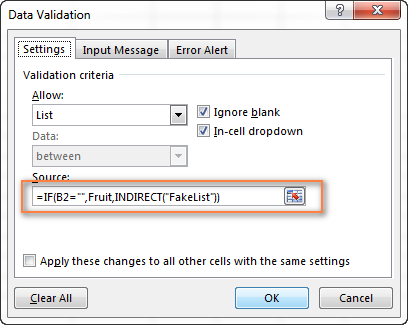
هاڻي، جيڪڏهن ڪنهن به شئي کي 2nd ڊراپ-ڊائون لسٽ ۾ چونڊيو ويو آهي، ڪو به اختيار نه هوندو جڏهن استعمال ڪندڙ پهرين لسٽ جي اڳيان تير تي ڪلڪ ڪري ٿو.
Excel ۾ متحرڪ cascading ڊراپ ڊائون لسٽون ٺاهڻ
Dynamic Excel تي منحصر ڊراپ ڊائون لسٽ جو بنيادي فائدو اهو آهي ته توهان آزاد آهيو. ماخذن جي فهرستن ۾ ترميم ڪريو ۽ توھان جا ڊراپ-ڊائون بڪس اڏامڻ تي اپڊيٽ ٿي ويندا. يقيناً، متحرڪ ڊراپ ڊائونز ٺاهڻ لاءِ ڪجهه وڌيڪ وقت ۽ وڌيڪ پيچيده فارمولن جي ضرورت آهي، پر مان سمجهان ٿو ته هي هڪ قابل سيڙپڪاري آهي ڇو ته هڪ ڀيرو سيٽ اپ ٿيڻ بعد، اهڙي ڊراپ ڊائون مينيو ڪم ڪرڻ ۾ حقيقي خوشي آهي.
جيئن لڳ ڀڳ Excel ۾ ڪجھ به، توھان ساڳئي نتيجن کي ڪيترن ئي طريقن سان حاصل ڪري سگھو ٿا. خاص طور تي، توهان OFFSET، INDIRECT ۽ COUNTA افعال جي ميلاپ يا وڌيڪ لچڪدار INDEX MATCH فارمولا استعمال ڪندي هڪ متحرڪ ڊراپ ڊائون ٺاهي سگهو ٿا. بعد ۾ منهنجو پسنديده طريقو آهي ڇاڪاڻ ته اهو ڪيترائي فائدا مهيا ڪري ٿو، جن مان سڀ کان اهم آهن:
ٺيڪ آهي، ڪافي نظريو، اچو ته عمل ڪريون.
6> 1. پنهنجي ماخذ جي ڊيٽا کي ٽيبل ۾ منظم ڪريوهميشه وانگر، توهان لاءِ پهريون ڪم اهو آهي ته توهان جي ڊراپ-ڊائون لسٽن لاءِ سڀئي چونڊون هڪ ورڪ شيٽ ۾ لکو. هن ڀيري، توهان وٽ هوندو ذخيرو ڊيٽا هڪ ايڪسل ٽيبل ۾. ان لاءِ، هڪ دفعو توهان ڊيٽا داخل ڪيو آهي، سڀني داخلن کي چونڊيو ۽ Ctrl + T کي دٻايو يا ڪلڪ ڪريو Insert tab > Table . پوءِ ٽيبل جو نالو باڪس ۾ پنھنجي ٽيبل جو نالو ٽائيپ ڪريو.
سڀ کان وڌيڪ سولو ۽ بصري طريقو اھو آھي ته پھرين ڊراپ ڊائون لاءِ شيون ذخيرو ڪرڻ لاءِ ٽيبل ھيڊرز طور، ۽ شيون ٽيبل ڊيٽا جي طور تي منحصر ڊراپ ڊائون. هيٺ ڏنل اسڪرين شاٽ منهنجي ٽيبل جي ساخت کي واضح ڪري ٿو، جنهن جو نالو exporters_tbl آهي - ميوي جا نالا ٽيبل هيڊر آهن ۽ برآمد ڪندڙ ملڪن جي فهرست لاڳاپيل ميوي جي نالي هيٺ شامل ڪئي وئي آهي.
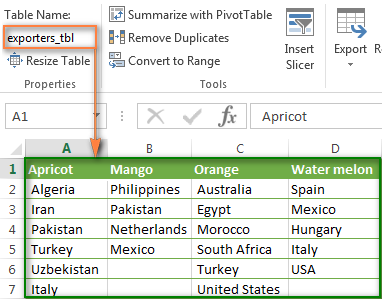 <1
<1
2. Excel نالا ٺاھيو
ھاڻي توھان جو ماخذ ڊيٽا تيار آھي، اھو وقت آھي نامزد ڪيل حوالن کي سيٽ ڪرڻ جو جيڪو متحرڪ طور تي توھان جي ٽيبل مان صحيح لسٽ حاصل ڪندو.
2.1. ٽيبل جي هيڊر قطار لاءِ نالو شامل ڪريو (مکيه ڊراپ ڊائون)
ٺاھڻ لاءِنئون نالو جيڪو ٽيبل هيڊر جو حوالو ڏئي ٿو، ان کي چونڊيو ۽ پوءِ يا ته ڪلڪ ڪريو فارمول > نالو مئنيجر > نئون يا Ctrl + F3 کي دٻايو.
Microsoft Excel استعمال ڪندو بلٽ ان ٽيبل ريفرنس سسٽم جو نالو ٺاهڻ لاءِ table_name[#Headers] pattern.
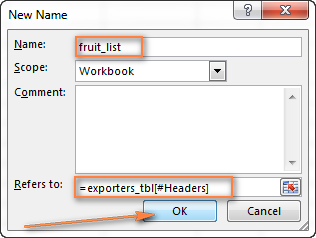
ان کي ڪجهه ڏيو معنيٰ وارو ۽ ياد رکڻ ۾ آسان نالو، مثال طور fruit_list ، ۽ ڪلڪ ڪريو OK .
2.2. سيل لاءِ هڪ نالو ٺاهيو جنهن ۾ پهرين ڊراپ ڊائون لسٽ هجي
مون کي خبر آهي ته توهان وٽ اڃا تائين ڪو به ڊراپ ڊائون ناهي :) پر توهان کي پنهنجي پهرين ڊراپ ڊائون کي ميزباني ڪرڻ لاءِ سيل چونڊڻو پوندو ۽ ان لاءِ نالو ٺاهيو. سيل هاڻي ڇاڪاڻ ته توهان کي اهو نالو ٽئين نالي جي حوالي سان شامل ڪرڻو پوندو.
مثال طور، منهنجو پهريون ڊراپ ڊائون باڪس شيٽ 2 تي سيل B1 ۾ آهي، تنهنڪري مان ان لاءِ نالو ٺاهيان ٿو، ڪجهه سادو ۽ خود وضاحتي جھڙوڪ fruit :

ٽپ. سڄي ورڪ شيٽ ۾ ڊراپ-ڊائون لسٽن کي ڪاپي ڪرڻ لاءِ مناسب سيل حوالا استعمال ڪريو.
مهرباني ڪري هيٺ ڏنل چند پيراگرافن کي غور سان پڙهو ڇو ته هي هڪ تمام مفيد مشوري آهي جنهن کي توهان وڃائڻ نٿا چاهيو. . پوسٽ ڪرڻ لاءِ ڪرين جي تمام گهڻي مهرباني!
جيڪڏهن توهان پنهنجي ڊراپ-ڊائون لسٽن کي ٻين سيلز ڏانهن نقل ڪرڻ جو ارادو ڪيو ٿا، ته پوءِ پنهنجي پهرين ڊراپ-ڊائون سان سيل (ن) جو نالو ٺاهڻ وقت مخلوط سيل حوالا استعمال ڪريو. فهرست.
ڊراپ-ڊائونز کي صحيح طريقي سان نقل ڪرڻ لاءِ ٻين ڪالمن (يعني ساڄي طرف)، لاڳاپيل ڪالمن استعمال ڪريو ($ کان سواءِ

